Facebook 直播及影片
您可以在 eshopland 加入 Facebook 直播及影片區塊,讓顧客更容易了解您的品牌及商品。
1. 新增 Facebook 直播及影片區塊。
在主控台 > 設計 > 頁面,選擇或新增頁面,進入頁面的佈局設計工具。
按新增  並選擇 Facebook 直播及影片區塊。
並選擇 Facebook 直播及影片區塊。
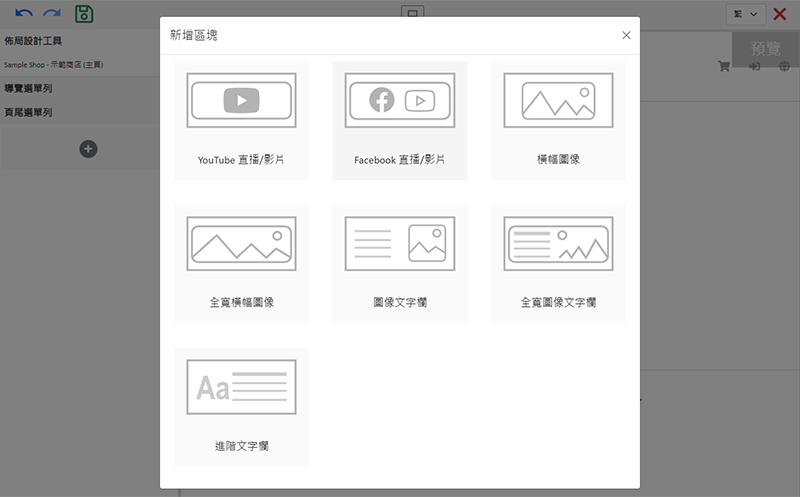
2. 管理區塊。
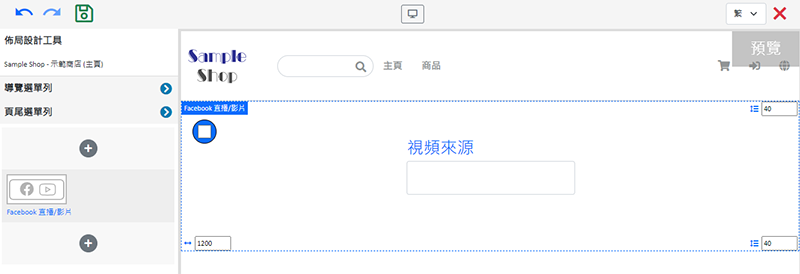
您可以管理 Facebook 直播及影片區塊的:
寬度
間距
背景顏色
顯示狀態
詳細操作可以參考《管理區塊》教學。
3. 加入視頻連結。
將 Facebook 直播或影片連結從 Facebook複製,然後貼在視頻來源框上,直播或影片的影像會即時載入。
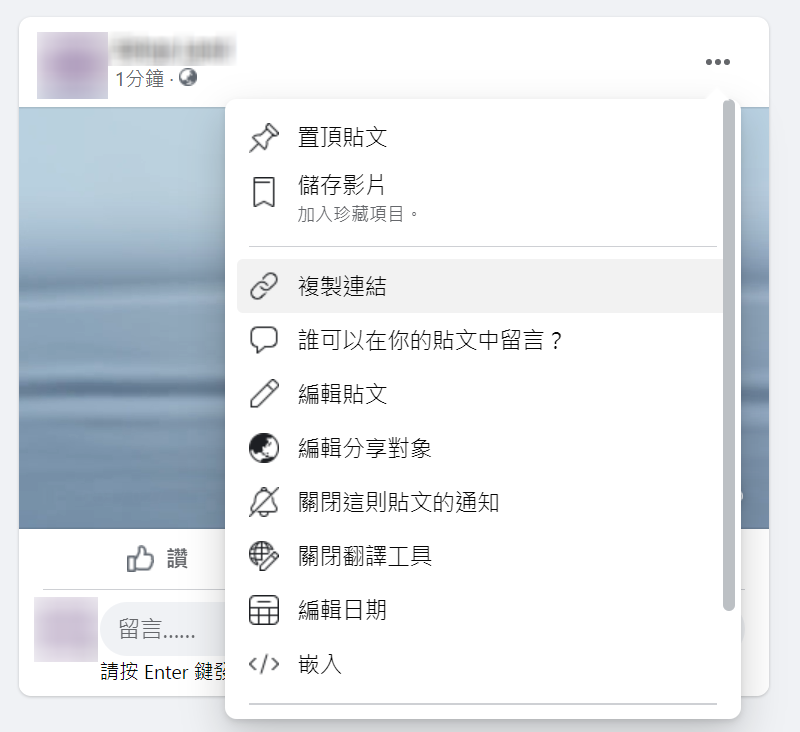
在 Facebook 上分享的直播或影片來源,必須預先設為「公開」。
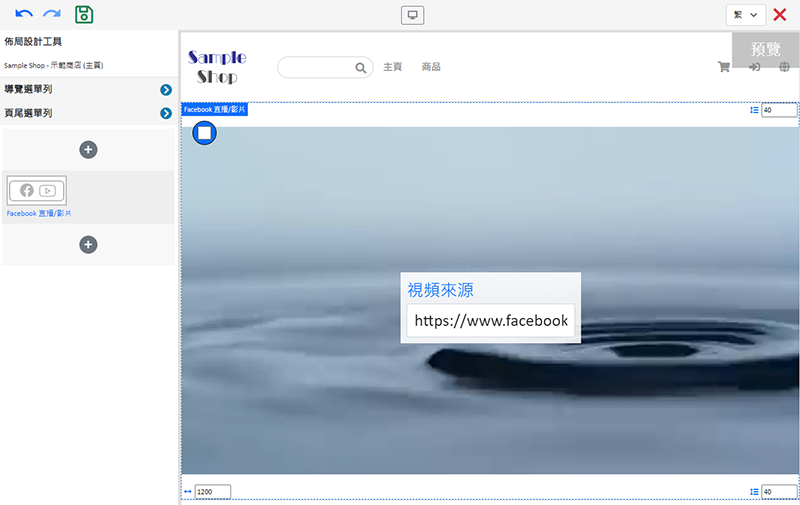
4. 更新後儲存  。
。
延伸閱讀
向 Google 提交 Sitemap
所有 eshopland 網店都會自動生成網站地圖 (Sitemap),即是一個用來提供網站資訊的 sitemap.xml 檔案。搜尋引擎會讀取網站的 Sitemap 檔案,以便更有效率地檢索網站的內... [閱讀更多]
商品圖片放大或轉換
商家可以利用 eshopland網店平台的多功能網頁設計工具,設定商品圖片在商品列表的顯示方式,例如當把滑鼠移到商品列表上的圖片時,圖片會放大顯示,或會轉換;甚至可以設定圖片按時自動轉換,以增強網頁的... [閱讀更多]
QFPay 自動收款
eshopland 網店平台已整合 QFPay 收款閘道(payment gateway)的收款方案,支援多種信用卡、電子錢包及線上線下收款方式,eshopland 商戶可透個後台申請賬戶,及支付系統... [閱讀更多]
商品成本價
為了便利商家計算訂單利潤,eshopland 網店平台已加入商品成本價功能。商家只需為商品輸入成本價,系統便會自動計算及顯示每一張訂單的估算利潤,以供商家參考。商品成本價功能只適用於「專業」計劃用戶,... [閱讀更多]














